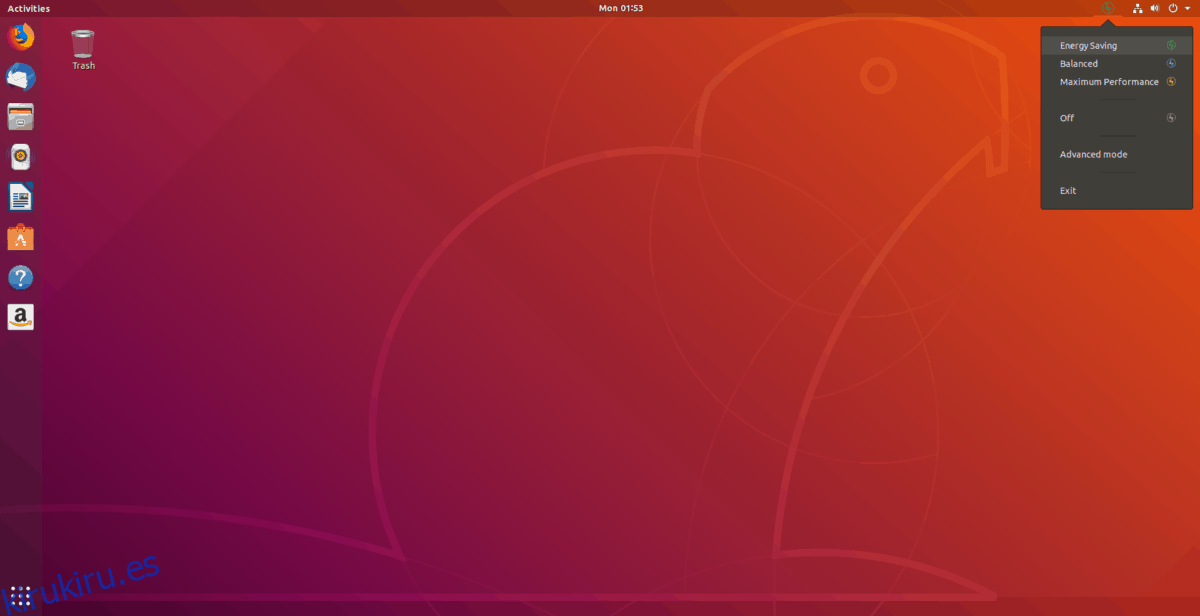La línea Slimbook de laptops tiene una duración de batería impresionante, promocionando algunos de los mejores rendimientos de batería para laptops Linux. Sin embargo, las personas detrás de Slimbook no están satisfechas con el rendimiento de la batería y han creado una utilidad que puede sacarle aún más ahorros.
La utilidad se conoce como Slimbook Battery y funciona en Ubuntu y distribuciones de Linux similares a Ubuntu (Linux Mint, Elementary OS, Zorin, etc.) con todas las computadoras portátiles Slimbook. Además de funcionar bien con las computadoras portátiles Slimbook, la herramienta de batería Slimbook funcionará en cualquier computadora portátil Linux para ayudar a ahorrar batería.
Nota: hay un paquete de repositorio de usuarios de Arch Linux no oficial para la utilidad Slimbook Battery. Si usa Arch, apunte su ayudante AUR favorito a este paquete, instálelo y siga el tutorial para aprender cómo ahorrar batería.
Instale la utilidad de batería Slimbook en Ubuntu
La utilidad Slimbook Battery no se encuentra en las fuentes de software de Ubuntu. La razón de esto es que Ubuntu no ha logrado incluirlo o no quiere hacerlo debido a algunos problemas de licencia de software que entran en conflicto con la misión de Ubuntu en su conjunto. Como resultado, debe instalar la utilidad de batería Slimbook desde un repositorio de software externo (PPA).
Para iniciar la instalación, abra una ventana de terminal presionando Ctrl + Alt + T o Ctrl + Shift + T en el teclado. Luego, una vez que la ventana de la terminal esté abierta, use el comando add-apt-repository para que Slimbook Battery PPA funcione en su distribución de Linux Ubuntu (o similar a Ubuntu).
sudo add-apt-repository ppa:slimbook/slimbook
Después de agregar el Slimbook PPA a su PC con Ubuntu Linux, la instalación no está completa. Ahora debe actualizar las fuentes de software en su computadora. La razón por la que debe realizar la actualización es que Ubuntu debe verificar el nuevo PPA, almacenarlo en caché y agregarlo a su base de datos de origen de software local.
Para actualizar las fuentes de software de Ubuntu, debe ejecutar el comando de actualización a continuación en la ventana del terminal.
sudo apt update
Siguiendo el comando de actualización, es una buena idea instalar todos los parches y actualizaciones de software pendientes. ¿La razón? La duración de la batería será mucho mejor con los últimos parches, controladores, actualizaciones del kernel, etc. de Ubuntu. Para hacer una actualización, debe usar el comando de actualización. Con el siguiente comando, instale todos los parches de software pendientes.
Nota: para ver las actualizaciones pendientes antes de instalarlas en Ubuntu, abra una ventana de terminal y ejecute el comando apt list –upgradeable. Imprimirá una lista de todas las actualizaciones.
sudo apt upgrade -y
Una vez que su PC con Ubuntu Linux esté completamente actualizada, es hora de instalar la utilidad de batería Slimbook. Para instalarlo, use el comando del administrador de paquetes Apt a continuación en la terminal.
sudo apt install slimbookbattery
Después de instalar la aplicación Slimbook Battery en su PC Ubuntu Linux (o sistema operativo similar a Ubuntu), no se requiere configuración, ya que los desarrolladores de Slimbook tienen valores predeterminados y se aseguran de que sus aplicaciones funcionen de inmediato. En su lugar, inicie la aplicación y continúe con la siguiente sección de la guía para conocer los diferentes perfiles de ahorro de batería que ofrece la aplicación.
Ahorre duración de la batería en Ubuntu con Slimbook Battery
Con Slimbook Battery abierta en su PC con Ubuntu, la aplicación no utilizará ningún perfil de batería. En cambio, Slimbook Battery está «apagado». Para aprovechar las funciones de guardado, debe cambiar a uno de los perfiles disponibles. Estos perfiles son «Ahorro de energía», «Equilibrado» y «Rendimiento máximo».
Ahorros de energía
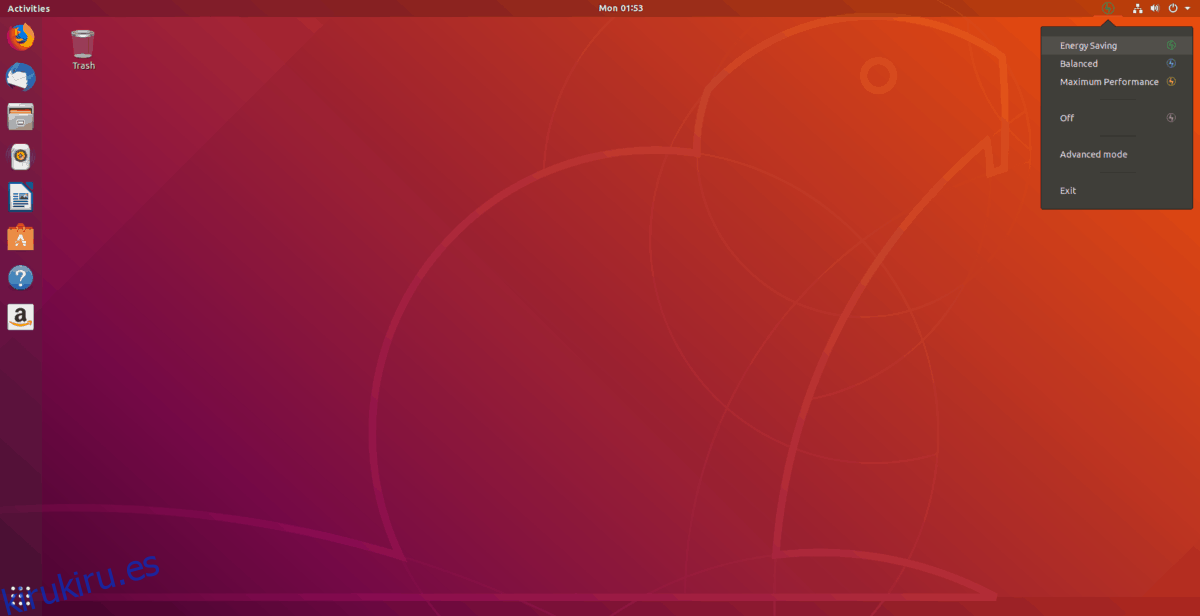
Si su computadora portátil Linux no dura mucho cuando usa la batería, el perfil que debe verificar es «Ahorro de energía». Este modo es el más agresivo de los tres perfiles que ofrece la aplicación y hará más para ahorrar batería en su sistema.
Cambie al perfil «Ahorro de energía» en el Slimbook haciendo clic en el icono de la bandeja y seleccionando la opción verde «Ahorro de energía».
Equilibrado
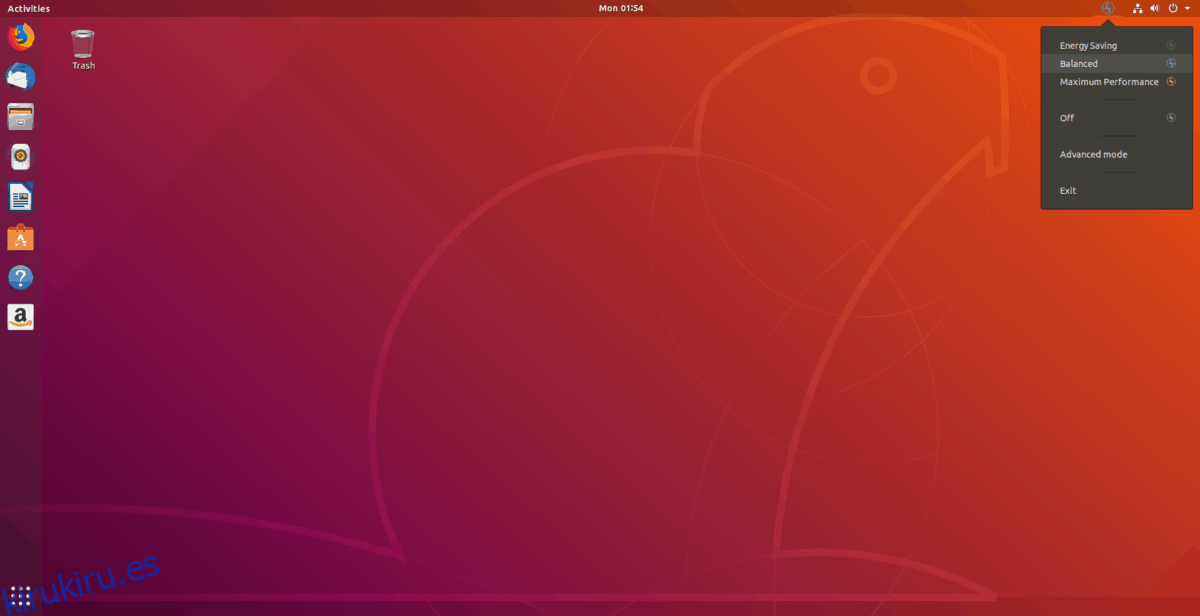
Si el modo «Ahorro de energía» para Slimbook Battery es demasiado agresivo y va demasiado lejos para limitar el uso de la batería en su PC con Ubuntu Linux, querrá consultar el perfil «Equilibrado». Este perfil, como su nombre indica, ofrece un buen término medio entre el perfil de «ahorro de energía» y el perfil de «rendimiento máximo». Para cambiar a Equilibrado, haga clic en el icono de la bandeja y seleccione «Equilibrado».
Rendimiento máximo
A veces, es posible que desee obtener todas las funciones de rendimiento de su computadora portátil Linux. Usar el modo «Equilibrado» o «Ahorro de energía» en Slimbook Battery no es lo suficientemente bueno y no le permitirá usar su computadora portátil en todo su potencial.
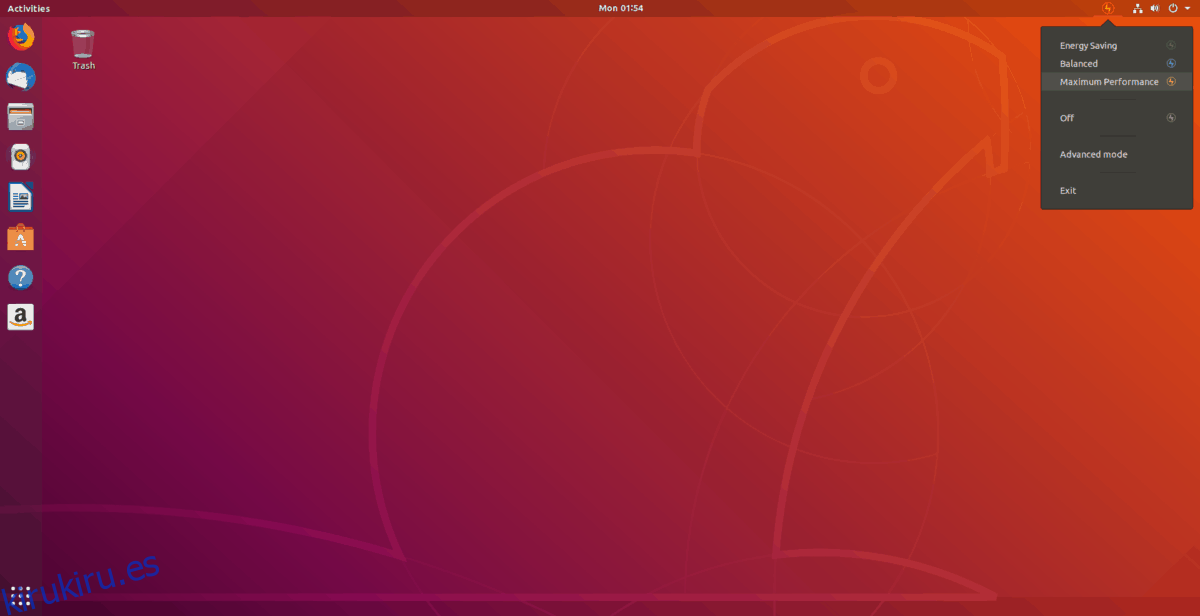
Para cambiar a un modo de batería que le permita obtener el máximo rendimiento, haga clic en el icono de la bandeja de la batería Slimbook y configúrelo en «Rendimiento máximo». Debería permitir instantáneamente que su computadora portátil aproveche al máximo su hardware.